Windows 10 veya 11’de Yönetici Hesabı Nasıl Devre Dışı Bırakılır
Microsoft Windows yıllar içinde birçok değişikliğe uğradı ve bunların bazıları diğerlerinden daha fazla değişiklik getirdi. Bugünlerde çoğu bilgisayar kullanıcısı Windows 10 veya Windows 11 çalıştırıyor. Belki de yerleşik yönetici hesabının amacının ne olduğunu merak ediyorsunuzdur. Gerçekten kullanmanız gerekmesi olasılığı çok zayıf. Windows 10’un önceden yüklendiği yeni bir bilgisayar satın aldığınızda yerleşik yönetici hesabı zaten devre […]

Microsoft Windows yıllar içinde birçok değişikliğe uğradı ve bunların bazıları diğerlerinden daha fazla değişiklik getirdi. Bugünlerde çoğu bilgisayar kullanıcısı Windows 10 veya Windows 11 çalıştırıyor. Belki de yerleşik yönetici hesabının amacının ne olduğunu merak ediyorsunuzdur. Gerçekten kullanmanız gerekmesi olasılığı çok zayıf. Windows 10’un önceden yüklendiği yeni bir bilgisayar satın aldığınızda yerleşik yönetici hesabı zaten devre dışı bırakılır. Bu, Windows Vista’dan beri Microsoft’un uygulamasıdır.
Windows’un her iki sürümü de yerleşik Yönetici hesabının etkinleştirilmesine veya devre dışı bırakılmasına olanak tanır. İki tür kullanıcı hesabı vardır: Standart ve Yönetici. Yerleşik Yönetici hesabı, bilgisayarınızın ilk kurulumu için kullanılır. Kurulumdan sonra yerleşik Yönetici hesabına erişimi olan kullanıcılar, günlük veya denetim olmadan makinede eylemler gerçekleştirebilir.
Bu nedenle Windows’ta Yönetici hesabını devre dışı bırakmayı düşünebilirsiniz. Bu makale, hem Windows 10 hem de Windows 11’de görevin nasıl tamamlanacağını kapsayacaktır.
Windows 11’de Yerleşik Yönetici Hesabını Etkinleştirme/Devre Dışı Bırakma
Makinenizi zaten Windows’un en yeni sürümüne güncellediyseniz, Yönetici hesabını devre dışı bırakmak için bu bölümde özetlenen adımları takip etmek isteyeceksiniz.
Hesabı devre dışı bırakma talimatlarıyla başlayacağız. Windows PowerShell.
- Kullan Kazan + X erişmek için klavye kısayolu Windows Terminali (Yönetici).
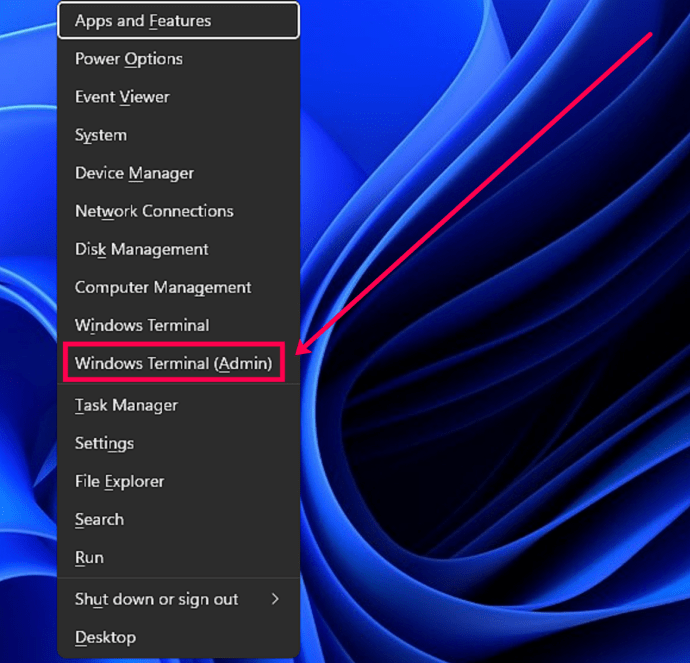
- Ne zaman Kullanıcı Hesap Denetimi istemi belirir, tıklayın Evet.
- Şimdi yazın Yerel Kullanıcıyı Devre Dışı Bırak – Adı “Yönetici” ve tıklayın Girmek.
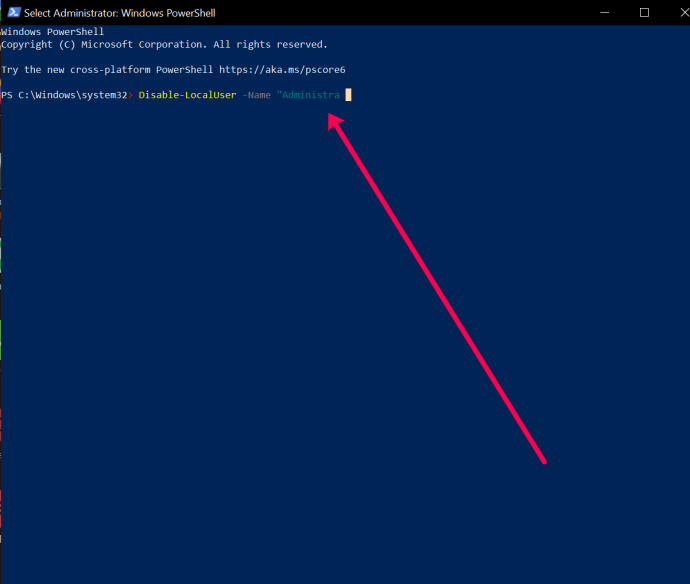
- Değişiklikleri etkinleştirmek için bilgisayarınızı yeniden başlatın.
Yönetici hesabını etkinleştirmek istiyorsanız şunu yazın: Etkinleştirme-YerelKullanıcı -Ad “Yönetici”
Hesabın adı Yönetici değilse, metni gerçek adı yansıtacak şekilde değiştirmeniz gerekeceğini unutmayın.
Ayrıca şunları da kullanabilirsiniz: Komut istemi Windows 11’de yerleşik Yönetici Hesabını aşağıdaki adımları izleyerek devre dışı bırakmak için:
- Kullan Kazan + R klavye kısayolu ve yazma cmd arama alanına girin. Daha sonra şunu kullanın: Ctrl + Üst Karakter + Enter Komut İstemi’ni açmak için klavye komutunu kullanın. Tıklamak Evet görüntülenen diyalog kutusunda.
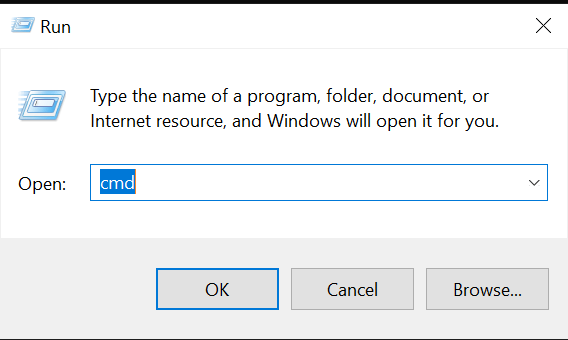
- Tip net kullanıcı Yönetici /aktif:hayır Komut İstemi’nde ve tıklayın Girmek.
Devre dışı bırakmaya çalıştığınız hesabın adı yoksa Yönetici, metni doğru adla değiştirin.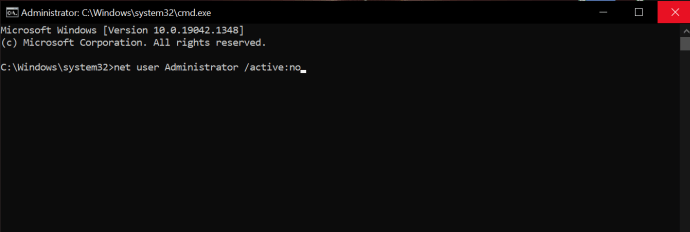
- Kapat Komut istemi ve makinenizi yeniden başlatın.
Yönetici hesap türünü etkinleştirmek için: net kullanıcı Yönetici /aktif:evet
Windows 10 Pro’da Yerleşik Yönetici Hesabını Etkinleştirme/Devre Dışı Bırakma
Yalnızca Windows 10/11 Pro’da yerleşik yöneticiyi bu şekilde etkinleştirir/devre dışı bırakırsınız. Windows 10 Home, Bilgisayar Yönetimi’ne erişim içermez.
- Şuraya git: Başlangıç menüsü (veya tuşuna basın) Windows tuşu + X) ve seçin Bilgisayar yönetimi.
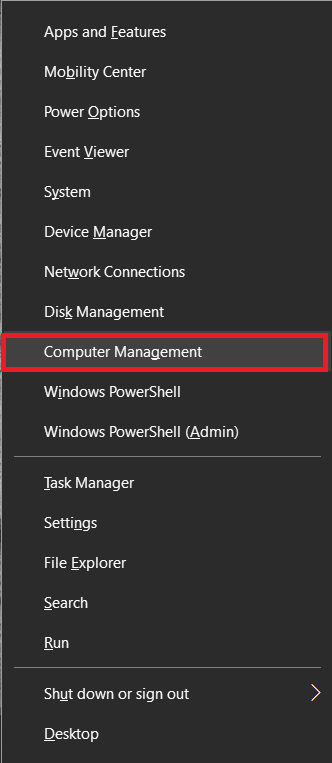
- Daha sonra genişletin Yerel Kullanıcılar ve GruplarDaha sonra Kullanıcılar.
- Şunu seçin: Yönetici ve ardından sağ tıklayıp seçin Özellikler.
- İşareti kaldır Hesap devredışı etkinleştirmek için veya devre dışı bırakmak için işaretleyin.
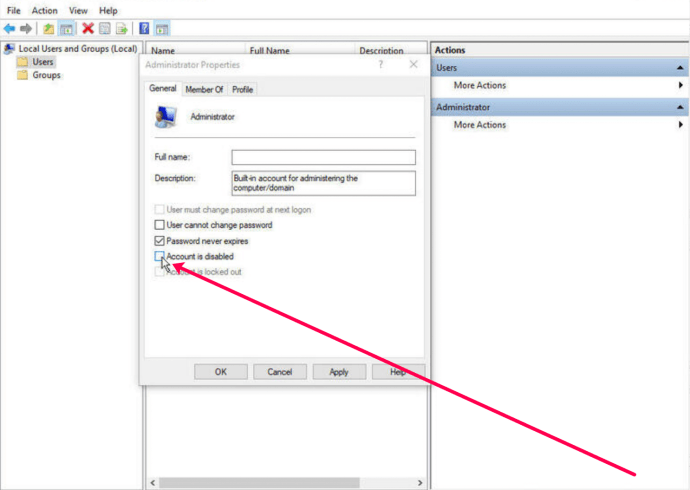
- Tıklamak Uygula ve daha sonra TAMAM.
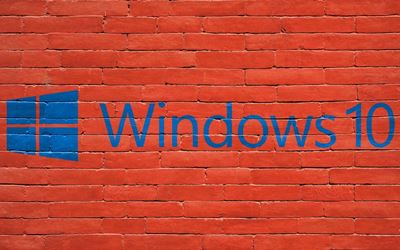
Windows 10 Home için Komut İstemleri talimatlarını kullanabilirsiniz:
- Aç Başlangıç menü ve tür cmd arama çubuğuna girin. Sadece yazmaya başlayın ve seçin Yönetici olarak çalıştır açarken Komut istemi.
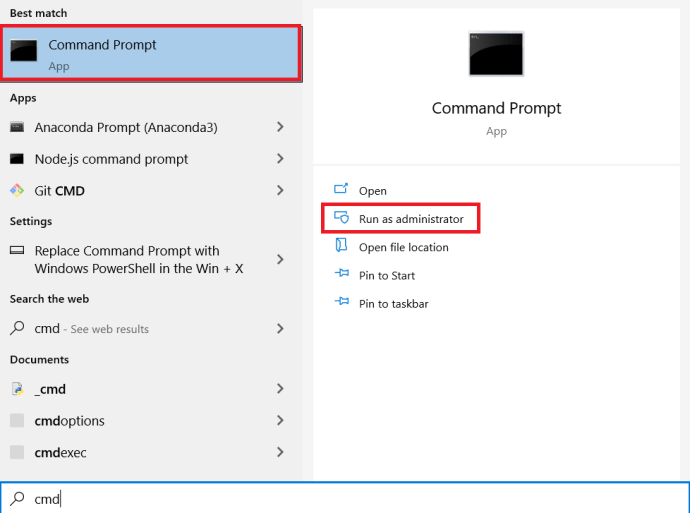
- Aşağıdaki komutu yazın: net kullanıcı yöneticisi /aktif:evet ve bas Girmek etkinleştirmek için.

- Yazın net kullanıcı yöneticisi /aktif:hayır devre dışı bırakmak için.
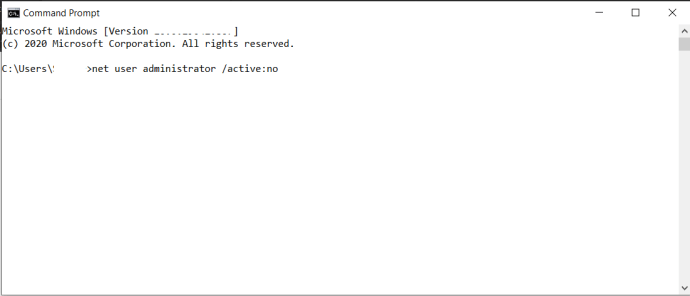
Yanlışlıkla kendinizi Microsoft hesabınızdan kilitlediyseniz yerleşik bir yönetici hesabı yardımcı olabilir. Ancak yalnızca önceden etkinleştirildiğinden emin olduysanız. Aksi halde şansınız kalmaz. Yerleşik yönetici hesabının temel amacı, sistemde ince ayarlar yapan OEM sistem kurucuları içindir.
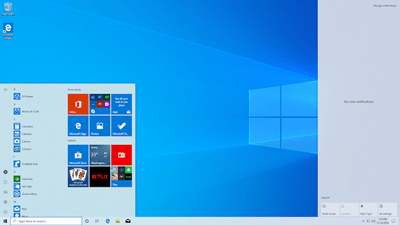
Kullanıcı hesapları
Windows 10’da iki tür kullanıcı hesabı vardır: Yönetici ve Standart. Standart hesapla Web’de gezinmek, programları çalıştırmak, e-postaları kontrol etmek vb. gibi günlük görevlerin çoğunu gerçekleştirebilirsiniz. Ancak sistemde yeni yazılım eklemek veya diğer kullanıcı hesaplarını ekleyip kaldırmak gibi önemli değişiklikler yapmak istiyorsanız, Yönetici olmanız gerekir.
Çalışma alanı ortamlarında çok sayıda Standart kullanıcı hesabı vardır. Kişisel bilgisayarınıza gelince, büyük olasılıkla Yönetici sizsiniz. Hangi tür kullanıcı hesabını kullandığınızı bulmak istiyorsanız yapmanız gerekenler:
- Şuraya git: Başlangıç menüsüne tıklayın ve Hesap logo; bu sizin kullanıcı adınız olacak.
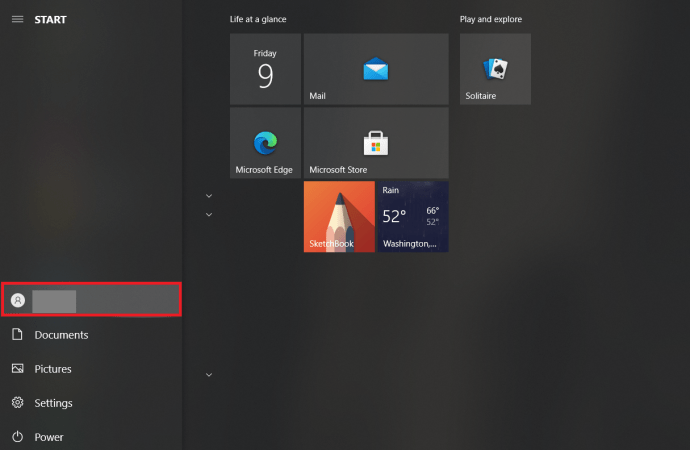
- Seçme Hesap ayarlarını değiştir.
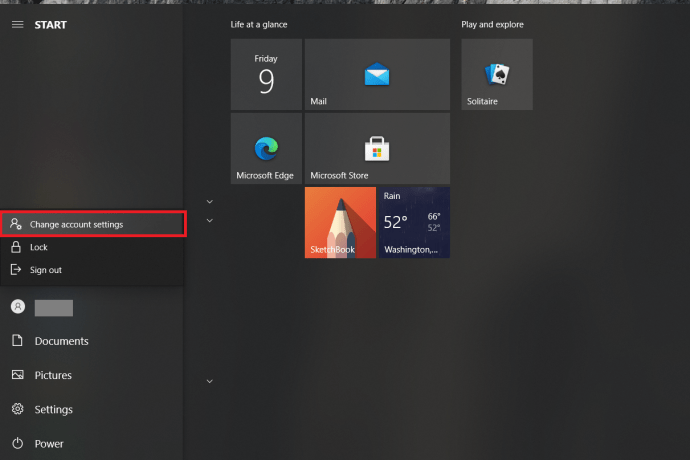
- Açılan bir pencere göreceksiniz ve orada adınızı göreceksiniz. Altında şunu söyleyip söylemediğini göreceksiniz Yönetici veya Standart.
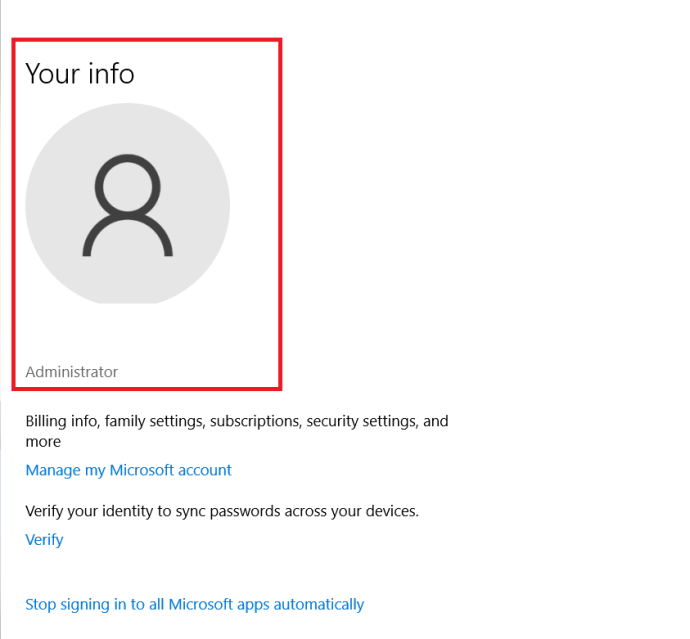
Kullanıcı Hesapları Nasıl Silinir?
Windows 10’unuzda artık kullanılmayan çok fazla kullanıcı hesabınız varsa veya birisinin bilgisayarınıza erişimini kısıtlamak istiyorsanız bunları kaldırabilirsiniz. Sadece birkaç şeyi aklınızda bulundurun:
- Bunu yapmak için yönetici olarak oturum açmanız gerekir.
- Şu anda oturum açmış olduğunuz kullanıcı hesabını silemezsiniz.
- Yönetici gerektiren eylemleri gerçekleştirememeyi önlemek için her zaman bir Yönetici hesabının etkin olduğundan emin olun.
Windows 10’da bir kullanıcı hesabını şu şekilde kaldırabilirsiniz:
- Şuraya git: Başlangıç menüsünü seçin ve ardından Ayarlar.
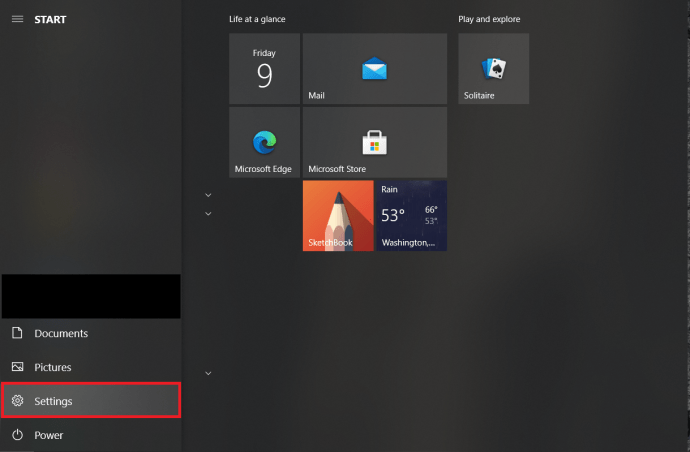
- Sonra seçin Hesaplar seçeneklerden.
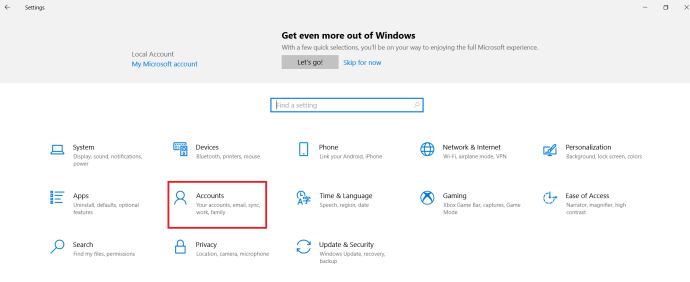
- Daha sonra seçin Aile ve diğer kullanıcılar.
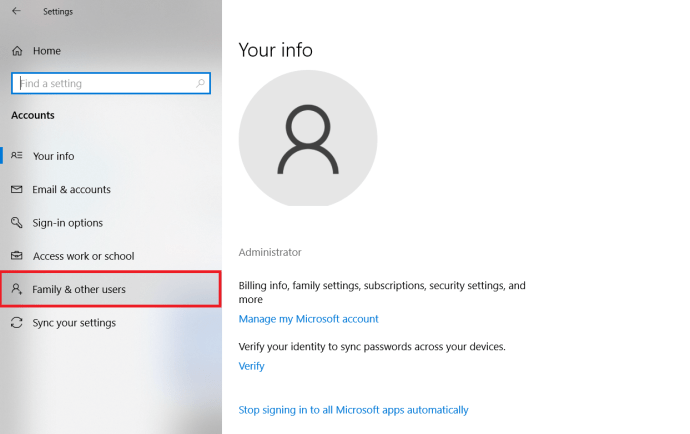
- Kaldırmak istediğiniz kullanıcı hesabını altından seçin Diğer kullanıcılar ve ardından seçin Kaldırmak.
- UAC (Kullanıcı Hesabı Denetimi) istemini kabul edin.
- Hesabı ve verileri silmek için Hesabı ve verileri sil seçeneğini seçin ve ekrandaki talimatları izleyin.
Bunu yapmanın başka bir yolu da Komut İsteminde bir Kullanıcı hesabını silmektir. Bu adımları takip et:
- Bir aç Komut istemi yukarıda anlatıldığı gibi.
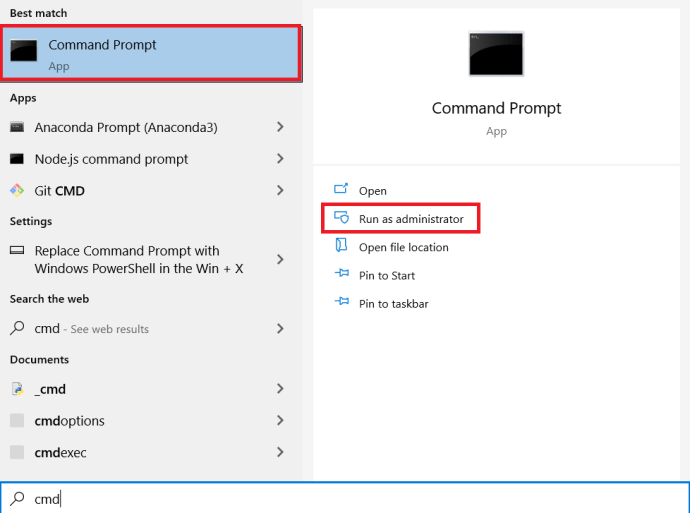
- Yazın Kullanıcı ve sonra vurdum Girmek Tüm kullanıcıların listesini görmek için
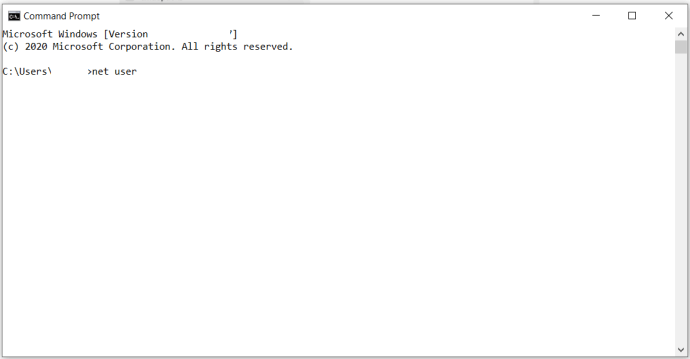
- Yazın Kullanıcı [User account] /silmek ve sonra vurdum Girmek Tekrar. Yer değiştirmek [User account] Silmek istediğiniz hesabın adını içeren
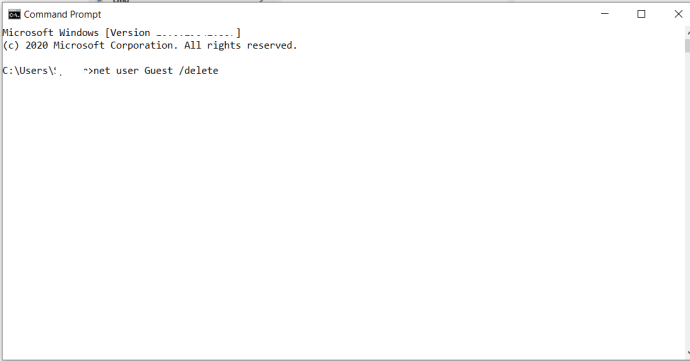
İdari Yetki
Uzman değilseniz, muhtemelen bilgisayarınızın gerçekte nasıl çalıştığı veya ne tür özellikler sunduğu hakkında pek bir şey bilmiyorsunuzdur. Neyse ki Windows 10, bilgisayarınızı ihtiyacınız olduğu şekilde özelleştirmenize ve düzenlemenize olanak tanır. Arka planda sizin farkında bile olmadığınız eylemler gerçekleşmektedir, ancak hem yerleşik hesaplar hem de kullanıcı hesapları olmak üzere yönetim hesaplarını değiştirebileceğinizi bilmek güzel.
Daha önce hiç yerleşik bir yönetici hesabını devre dışı bıraktınız mı? Peki Windows 10’da herhangi bir kullanıcı hesabını sildiniz mi? Aşağıdaki yorumlar bölümünde bize bildirin.














